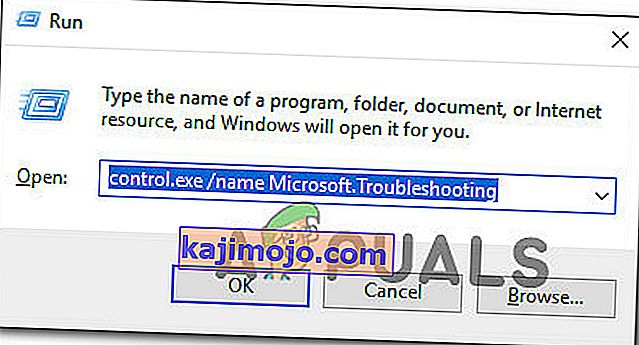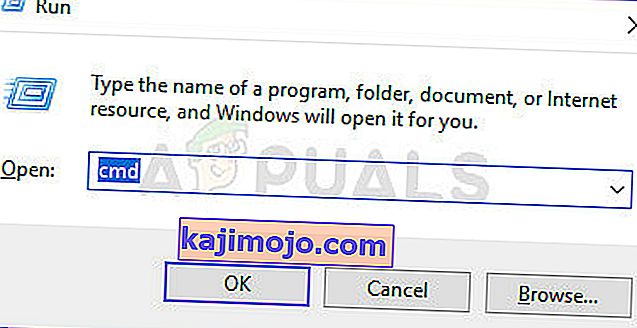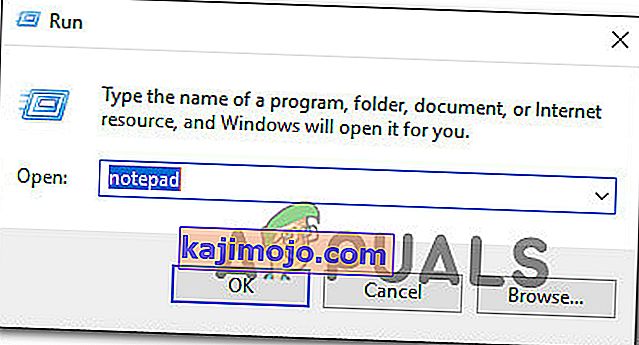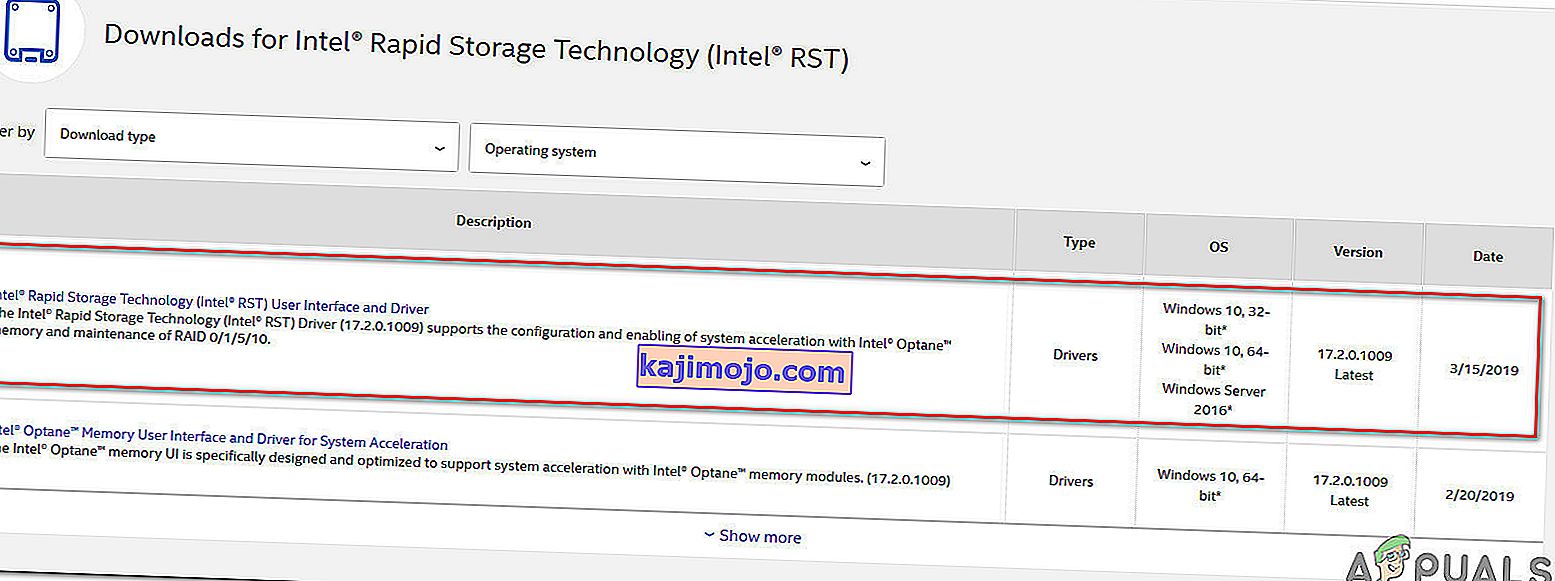Bazı Windows kullanıcıları, işletim sistemleri için yeni güncellemeleri arayamaz ve indiremez. Etkilenen kullanıcıların çoğu güncellemelerin indirilmeye başladığını bildiriyor, ancak işlem hiçbir zaman tamamlanmıyor ve Hata kodu 8024A000 görüntüleniyor. Hata koduna göre, bu hata, Windows Update önemli bir görevi gerçekleştirirken bir güncelleme oturumunun iptal edilmesini önlemeye çalışırken ortaya çıkar. Windows 10, Windows 8.1 ve Windows 7'de ortaya çıktığı bildirildiğinden, sorun belirli bir Windows sürümüne özel değildir.

Windows Update Hata Kodu 8024A000'e neden olan nedir?
Bu sorunu, çeşitli kullanıcı raporlarına bakarak ve bu hata kodu için en popüler düzeltmelerden birkaçını analiz ederek araştırdık. Görünüşe göre, bu sorunu tetikleyebilecek birkaç farklı potansiyel suçlu var:
- Windows Update arızası - Bu sorun, tekrarlayan bir WU sorunu nedeniyle ortaya çıkabilir. Belirli koşullar altında, güncelleme bileşeni takılır ve bekleyen herhangi bir yeni güncellemeyi yükleyemez. Bu durumda, Windows Update sorun gidericisi, ilgili onarım stratejilerini uyguladıktan sonra sorunu otomatik olarak çözebilmelidir.
- Windows güncelleme hizmeti belirsiz bir durumda kaldı - Görünüşe göre, bu sorun bir veya daha fazla Windows hizmeti başlatılmamış veya durdurulmamışsa da ortaya çıkabilir. Bu senaryo uygulanabilirse, ilgili her hizmeti zorla durdurmak ve yeniden başlatmak için yükseltilmiş bir CMD istemi kullanarak sorunu çözebilmelisiniz.
- WU ile ilişkili DLL'ler düzgün kaydedilmemiştir - Windows Update, bekleyen güncellemeleri ararken ve yüklerken düzinelerce Dinamik Bağlantı Kitaplığı dosyasına güvenir. Bu durumda, ilgili DLL'leri yükseltilmiş bir Komut İstemi penceresinden yeniden kaydettirerek sorunu çözebilmelisiniz.
- Sistem Dosyası Bozulması - Sistem Dosyası bozulması da bu belirli hata mesajından sorumlu olabilir. Tek bir bozuk dosya, tüm WU bileşenini etkili bir şekilde bozabilir. Bu senaryo uygulanabilirse, bozuk dosyaları onarmak için bir Sistem Dosyası Denetleyicisi veya DISM kullanarak sorunu çözebilmelisiniz.
- Windows yüklemesinde RST sürücüsü eksik - Bu belirli sorun, bilgisayarınızda Hızlı Depolama Teknolojisi Sürücüsü yoksa veya oldukça eski bir sürüm kullanıyorsa da ortaya çıkabilir. Etkilenen birkaç kullanıcının, RST sürücüsünün en son sürümünü yükleyerek sorunu çözmeyi başardığı bildirildi.
- 3. taraf AV, Windows Update tarafından kullanılan bağlantı noktalarını kapatıyor - Bazı 3. taraf AV araçlarının, Windows Update tarafından kullanılan yasal bağlantı noktalarını kapatma eğiliminde oldukları için aşırı korumacı oldukları ortaya çıktı. McAfee Total Protection, AVAST ve Comodo bu listenin başındadır, ancak başkaları da olabilir. Bu durumda, sorunu 3. taraf paketini kaldırarak ve yerleşik çözümü (Windows Defender) kullanarak çözebilmelisiniz.
Şu anda bu hata mesajını çözmek için uğraşıyorsanız, bu makale sizi doğru yöne yönlendirmelidir. Aşağıda, benzer durumdaki diğer kullanıcıların bu sorunu çözmek için başarıyla kullandıkları birkaç olası düzeltmeyi keşfedeceksiniz.
Mümkün olduğunca verimli kalmak için, aşağıdaki yöntemleri sunuldukları sırayla izlemenizi ve senaryonuz için geçerli olmayan adımları atmanızı tavsiye ederiz. Sonunda, neden olan suçluya bakılmaksızın, özel durumunuzdaki sorunu çözecek bir düzeltme keşfetmelisiniz.
Yöntem 1: Windows Update sorun gidericisini çalıştırma
Bu sorunla karşılaşıyorsanız, Windows Update sorun gidericisini çalıştırarak başlamalısınız. Etkilenen birkaç kişi, Windows Update sorun gidericisini Hata kodu 8024A000'i otomatik olarak düzeltmeye zorlayarak sorunu çözmeyi başardı .
Etkilenen birkaç kullanıcı, sorunun Windows Update sorun gidericisini çalıştırıp bilgisayarlarını yeniden başlattıktan sonra çözüldüğünü bildirdi. Windows sürümünüzün bu belirli hata için bir onarım stratejisi içermesi mümkündür. Öyleyse, sorun giderici onarım stratejisini otomatik olarak uygulayacak ve sorunu yalnızca birkaç tıklamayla düzeltebileceksiniz.
Windows Update sorun gidericisini çalıştırmayla ilgili hızlı bir kılavuz:
- Çalıştır iletişim kutusunu açmak için Windows tuşu + R tuşlarına basın . Ardından, metin kutusuna " control.exe / Microsoft.Sorun Giderme " yazın ve Ayarlar uygulamasının Sorun Giderme sekmesini açmak için Enter tuşuna basın .
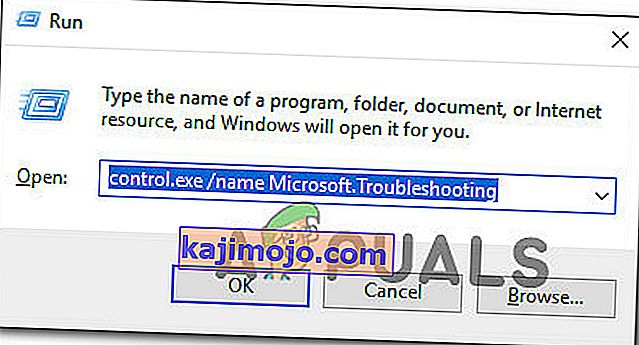
- Sorun Giderme sekmesine girdikten sonra, Kalk ve Çalıştır sekmesine ilerleyin ve Windows Update'i tıklayın . Ardından, yeni açılan menüden Sorun gidericiyi çalıştır'a tıklayın .
- İlk tarama tamamlanana kadar bekleyin, ardından uygun bir onarım stratejisi bulunursa Bu düzeltmeyi uygula seçeneğine tıklayın .
- Bir düzeltme uygulanırsa, bilgisayarınızı yeniden başlatın ve bir sonraki başlatma sırası tamamlandığında sorunun çözülüp çözülmediğine bakın.
Bir Windows Update yüklemeye çalıştığınızda aynı Hata Kodu 8024A000 hala oluşuyorsa , aşağıdaki sonraki yönteme geçin.
Yöntem 2: Windows Update hizmetlerini yeniden başlatma
Görünüşe göre, bu belirli sorun, bir limbo durumunda sıkışan bir Windows Update hizmeti nedeniyle de ortaya çıkabilir (ne başlatıldı ne de durduruldu). Etkilenen birkaç kullanıcı, WU (Windows Update) bileşeni tarafından kullanılan her hizmeti yeniden başlatarak sorunu çözebildiklerini bildirdi.
Bu prosedürün her yeni Windows sürümünde (Windows 7.1, Windows 8.1 ve Windows 10) etkili olduğu onaylanmıştır.
İşte bunun nasıl yapılacağına dair hızlı bir kılavuz:
- Çalıştır iletişim kutusunu açmak için Windows tuşu + R tuşlarına basın . Sonraki ekranda, metin kutusunun içine "cmd" yazın ve yükseltilmiş bir komut istemi açmak için Ctrl + Shift + Enter tuşlarına basın . UAC (Kullanıcı Hesabı Kontrolü) tarafından istendiğinde , yönetici ayrıcalıkları vermek için Evet'i tıklayın .
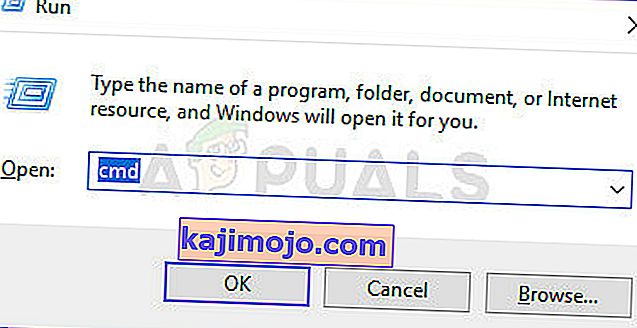
- Yükseltilmiş CMD istemine girdikten sonra, aşağıdaki komutları sırayla yazın ve her Windows Update hizmetini yeniden başlatmak için her birinin ardından Enter tuşuna basın :
net stop wuauserv net stop bitleri net stop cryptsvc
- Çok WU hizmeti durdurulduktan sonra, hizmetleri yeniden başlatmak için aşağıdaki komutları yazın ve her birinin ardından Enter tuşuna basın:
net başlangıç wuauserv net başlangıç bitleri net başlangıç cryptsvc çıkışı
- Prosedür tamamlandığında, bilgisayarınızı yeniden başlatın ve bir sonraki başlatma sırası tamamlandığında sorunun çözülüp çözülmediğine bakın.
Bekleyen bir Windows güncellemesini yüklemeye çalıştığınızda aynı Hata Kodu 8024A000 hala oluşuyorsa , aşağıdaki sonraki yönteme geçin.
Yöntem 3: Windows Update ile ilişkili DLL'leri yeniden kaydetme
Görünüşe göre, sürekli 8024A000 Hata Kodlarının nedeninin artık doğru şekilde kaydedilmemiş bir DLL (Dinamik Bağlantı Kitaplığı) dosyası olması da mümkündür. Bunun genellikle eski Windows sürümünde meydana geldiği bildirilir ve genellikle bozulma nedeniyle veya bir güvenlik tarayıcısı bir virüs bulaşması nedeniyle bazı öğeleri karantinaya aldıktan sonra oluşur.
Bu senaryo mevcut durumunuz için geçerliyse , 8024A000 Hata Kodlarını düzeltmek için WU (Windows Update) ile ilgili DLL'leri nasıl yeniden kaydedebileceğinize dair hızlı bir kılavuz :
- Çalıştır iletişim kutusunu açmak için Windows tuşu + R tuşlarına basın . Ardından, metin kutusuna "not defteri" yazın ve yükseltilmiş erişime sahip bir Not Defteri penceresi açmak için Ctrl + Shift + Enter tuşlarına basın . UAC (Kullanıcı Hesabı Denetimi) tarafından istendiğinde
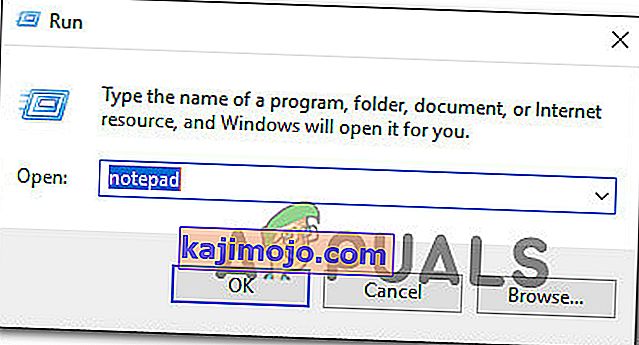
- Yeni Not Defteri belgesinin içine aşağıdaki komutları yapıştırın:
regsvr32 c: \ windows \ system32 \ vbscript.dll / s regsvr32 c: \ windows \ system32 \ mshtml.dll / s regsvr32 c: \ windows \ system32 \ msjava.dll / s regsvr32 c: \ windows \ system32 \ jscript.dll / s regsvr32 c: \ windows \ system32 \ msxml.dll / s regsvr32 c: \ windows \ system32 \ actxprxy.dll / s regsvr32 c: \ windows \ system32 \ shdocvw.dll / s regsvr32 wuapi.dll / s regsvr32 wuaueng1. dll / s regsvr32 wuaueng.dll / s regsvr32 wucltui.dll / s regsvr32 wups2.dll / s regsvr32 wups.dll / s regsvr32 wuweb.dll / s regsvr32 Softpub.dll / s regsvr32 Mssip32.dll / s regsvr32 Initpki.dll / s regsvr32 softpub.dll / s regsvr32 wintrust.dll / s regsvr32 initpki.dll / s regsvr32 dssenh.dll / s regsvr32 rsaenh.dll / s regsvr32 gpkcsp.dll / s regsvr32 sccbase.dll / s regsvr32 slbcsp.dll / s regsvr32 cryptdlg.dll / s regsvr32 Urlmon.dll / s regsvr32 Shdocvw.dll / s regsvr32 Msjava.dll / s regsvr32 Actxprxy.dll / s regsvr32 Oleaut32.dll / s regsvr32 Mshtml.dll / s regsvr32 msxml.dll / s regsvr32 msxml2.dll / s regsvr32 msxml3.dll / s regsvr32 Browseui.dll / s regsvr32 shell32.dll / s regsvr32 wuapi.dll / s regsvr32 wuaueng.dll / s regsvr32 wuaueng1.dll / s regsvr32 wucltui.dll / s regsvr32 wups.dll / s regsvr32 wuweb.dll / s regsvr32 jscript.dll / s regsvr32 atl.dll / s regsvr32 Mssip32.dll / s
- Komutları yapıştırılan sonra, gidin Dosya (Üstte şerit menüden) ve tıklayın Kaydet As .
- Farklı Kaydet penceresinden, dosyayı istediğiniz gibi adlandırın, ancak Dosya Adı uzantısını .bat olarak ayarladığınızdan emin olun . WindowsUpdateRegister.bat dosyasını kaydettik . Ardından, uygun bir konum seçin ve Kaydet'e tıklayın.
- Yeni oluşturulan BAT dosyasına çift tıklayın ve onay isteminde Evet'e tıklayın . UAC (Kullanıcı Hesabı Denetimi) tarafından da istenirse, yönetici erişimi vermek için Evet'i tıklayın .
- DLL dosyaları yeniden kaydedildikten sonra, bilgisayarınızı yeniden başlatın ve bir sonraki başlatma sırası tamamlandığında sorunun çözülüp çözülmediğine bakın.

8024A000 sorunu hala devam ediyorsa, aşağıdaki sonraki yönteme geçin.
Yöntem 4: SFC ve DISM Taramalarını Gerçekleştirme
Bu özel sorun, bir dereceye kadar sistem dosyası bozulması nedeniyle de ortaya çıkabilir. Sorun Windows 10'da daha az yaygın olsa da, sisteminiz güncel olsa bile bazı bozuk sistem dosyaları nedeniyle bu hata kodunu almanız hala mümkündür.
Hem DISM (Dağıtım Görüntüsü Hizmeti ve Yönetimi) hem de SFC (Sistem Dosyası Denetleyicisi) , sistem dosyalarını onarabilen yerleşik yardımcı programlardır. Tek fark, bunu farklı şekillerde yapmalarıdır.
SFC, bozuk dosyaları yerel olarak depolanan kopyalarla değiştirerek sistem dosyalarını tarayıp onarırken, DISM bozulmayı düzeltmek için Windows Update'e güvenir. Bu nedenle, bu prosedürü SFC taramasıyla başlatmak önemlidir - WU'da bir bozulma sorunu varsa, Sistem Dosyası Denetleyicisi bunu çözmeli ve DISM'yi etkili bir şekilde kullanmanıza izin vermelidir.
Yükseltilmiş bir Komut İstemi'nden SFC ve DISM taraması çalıştırmayla ilgili hızlı bir kılavuz:
- Çalıştır iletişim kutusunu açmak için Windows tuşu + R tuşlarına basın . Ardından, metin kutusuna "cmd" yazın ve yükseltilmiş bir Komut İstemi açmak için Ctrl + Shift + Enter tuşlarına basın . UAC (Kullanıcı Hesabı Kontrolü) tarafından istendiğinde , yönetici ayrıcalıkları vermek için Evet'e tıklayın .
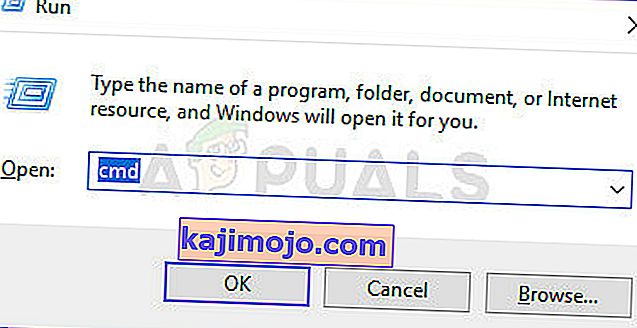
- Once you’re inside the elevated Command Prompt, type the following command and press Enter immediately to start the SFC scan:
sfc /scannow
Note: Keep in mind that once you start this process, there’s no way to stop it without running the risk of producing even more disk errors. Be patient and don’t close the CMD window or attempt to restart your computer.
- When the procedure is complete, you can safely close the elevated command prompt and restart your computer to see if the issue has been resolved at the next system startup.
- If the same issue is still occurring even after you’ve performed the SFC scan, follow step 1 again to open another elevated Command Prompt. Then, type the following command and press Enter to perform a DISM scan:
DISM /Online /Cleanup-Image /RestoreHealth
Note: DISM requires a stable Internet connection in order to be able to download fresh copies of the files that are affected by corruption.
- Once the scan is finished, perform one final restart and check if the issue has been resolved once the next startup sequence is complete.
Method 5: Instaling the Intel Rapid Storage Technology Driver (if applicable)
Another possible culprit that might end up causing the 8024A000 error code is a missing our updated Intel Rapid Storage Technology Driver. Several affected users have reported that the issue was no longer occurring after they installed the latest version of this driver and restarted their computer.
Based on our investigations, this scenario is mostly reported to occur in instances where the user is encountering the issue on Windows 7 or below. If this is applicable, follow the steps below to install the latest driver of Intel Rapid Storage:
- Visit this link (here) and click on Intel Rapid Storage Technology *RST) User Interface and Driver to initiate the download.
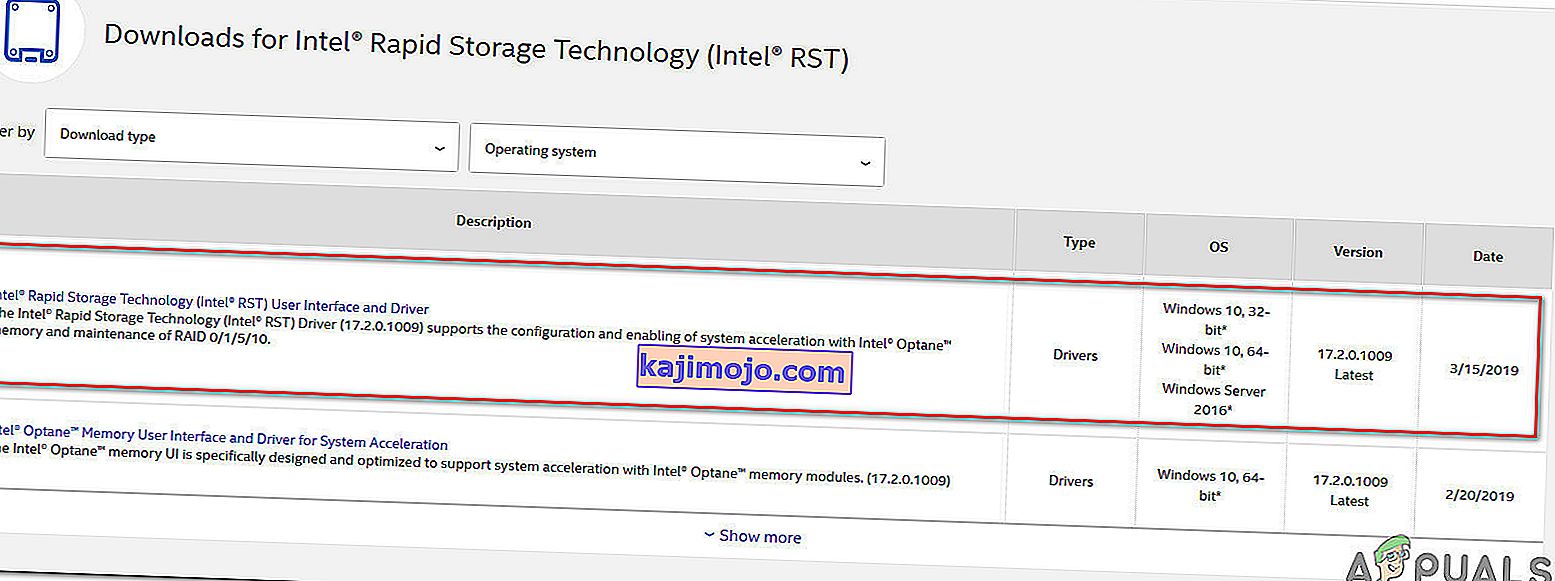
- Once the download is complete, open the installation executable and follow the on-screen prompts to complete the installation of the latest RST driver.
- Restart your computer once the driver is installed and see if the issue has been resolved once the next startup sequence is complete.
If you’re still encountering the 8024A000 Error Code, move down to the next method below.
Method 6: Uninstalling 3rd party AV
As it turns out, it’s also possible that the issue is actually being caused by an overprotective 3rd party AV suite. Several affected users have reported that the issue was resolved after they uninstalled the 3rd party security scanner and reverted back to the default AV (Windows Defender).
McAfee Total Protection, AVAST, and Comodo are commonly reported as being responsible for causing the 8024a000. Users are speculating that the issue occurs because the AV ends up blocking some ports that are actually being used by the WU component.
UPDATE: Based on several user reports, this issue can also be caused by the premium version of Malwarebytes. If you’re using a premium subscription for Malwarebytes, you should be able to resolve the issue by disabling Ransomware protection from the Settings menu.
If you’re suspecting that your third-party AV/firewall is causing the issue, follow the steps on this article (here) to completely uninstall your AV suite without leaving any remnant files.
If this scenario is not applicable or the issue is still occurring even after you’ve uninstalled your 3rd party AV suite, move down to the next method below.
Method 7: Performing a repair install
If none of the methods above have helped you to resolve the issue, a repair install should end up repairing the Windows Update problems. This procedure will reset all Windows components, including booting-related processes.
However, it does things a bit more efficiently than a classic clean install in the sense that it allows you to keep all personal data including photos, videos, applications, and games). The only thing that will get deleted and replace are all Windows components – which is exactly what you need.
In case you want to go for a repair install, you can follow the instructions on this article (here) for step by step instructions on how to do this efficiently.